
मैक उपयोगकर्ताओं द्वारा आमतौर पर उपयोग किए जाने वाले उपकरणों में से एक है OS X गतिविधि मॉनिटर। ओएस एक्स में आने वाले कई उपयोगकर्ता विंडोज से आते हैं और यह उपकरण है जिसे हम प्रसिद्ध और व्यापक रूप से उपयोग किए जाने वाले "टास्क मैनेजर" के साथ तुलना कर सकते हैं जो विंडोज ऑपरेटिंग सिस्टम में एकीकृत है। हां, यह आंतरिक हार्डवेयर के संदर्भ में हमारी मशीन के उपयोग को देखने में सक्षम होने के बारे में है: सीपीयू, मेमोरी, पावर, डिस्क और नेटवर्क के उपयोग का प्रतिशत।
जब हम OS X में गतिविधि मॉनिटर के बारे में बात करते हैं तो हम मैक पर हमारी प्रक्रियाओं पर नियंत्रण रखने के बारे में बात करते हैं और यह कुछ उपयोगकर्ताओं के लिए निस्संदेह बहुत दिलचस्प है। संक्षेप में, और हम सभी के लिए जो कई वर्षों से विंडोज का उपयोग कर रहे हैं, यह वही है टास्क मैनेजर बन जाएगा जब हम "Ctrl + Alt + Del" संयोजन करते हैं, तो इसे लॉन्च किया जाता है, लेकिन Mac OS X में इसे गतिविधि मॉनिटर कहा जाता है और लॉन्च करने में आसान है क्योंकि हमारे लॉन्चपैड के भीतर इसका अपना अनुप्रयोग है, जो हमें इसे लॉन्चपैड से लॉन्च करने की अनुमति देता है स्वयं, स्पॉटलाइट से या यहां तक कि एप्लिकेशन फ़ोल्डर में खोजक से। हम इस एक्टिविटी मॉनीटर के बारे में और अधिक विवरण और इसे छुपाने वाली छोटी चालों को देखने जा रहे हैं।
एक्टिविटी मॉनिटर कैसे खोलें
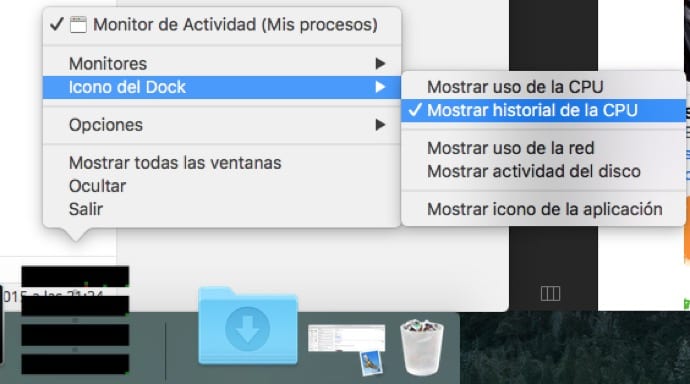
ठीक है, अगर आप यह बहुत दूर आ गए हैं, क्योंकि आप बस अपने नए मैक के सभी खपत डेटा जानना चाहते हैं। मैंने शुरुआत में पहले ही उल्लेख किया था कि हमारे पास इस गतिविधि मॉनिटर को खोलने के लिए अलग-अलग विकल्प हैं लेकिन सबसे अच्छी बात अगर हम जा रहे हैं। इसका बहुत उपयोग करें और अधिक आसान पहुंच के लिए, जो हम आपको सलाह देते हैं वह यह है कि आप किसी भी समय डेटा और प्रक्रियाओं को देखने के लिए अपनी गतिविधि की निगरानी अच्छी तरह से सुलभ जगह पर रखें। यह करने के लिए बहुत सरल है और आपको केवल अपने से एक्सेस करना है लॉन्चपैड> अन्य फ़ोल्डर> गतिविधि मॉनिटर और एप्लिकेशन को डॉक पर खींचें.
आप स्पॉटलाइट का उपयोग करके या एप्लिकेशन> यूटिलिटीज़ फ़ोल्डर के भीतर गतिविधि की निगरानी भी कर सकते हैं। तीन तरीकों में से कोई भी आपके लिए काम करता है।
इस तरह से डॉक में एक्टिविटी मॉनिटर को एंकर किया जाएगा और अब आपको लॉन्चपैड, स्पॉटलाइट या फाइंडर से एक्सेस नहीं करना पड़ेगा, यह सीधे एक क्लिक दूर होगा और जब हम सामने बैठेंगे तो हमारे पास ज्यादा तेज और आसान पहुंच होगी मैक। हमें "सबसे छिपे हुए विकल्प" तक पहुंचने की अनुमति देता है इस गतिविधि की निगरानी जिसे हम अगले भाग में देखेंगे।
मैक पर टास्क प्रबंधक जानकारी
यह निस्संदेह इस लेख का कारण है। हम हर एक विवरण को देखने जा रहे हैं जो गतिविधि मॉनिटर हमें प्रदान करता है और इसके लिए हम इस उपयोगी ओएस एक्स टूल में दिखाई देने वाले टैब के आदेश का सम्मान करने जा रहे हैं। एक बटन के साथ एक "मैं" जो हमें इस प्रक्रिया के बारे में जल्दी और जानकारी प्रदान करता है रिंग गियर (सेटिंग प्रकार) ऊपरी भाग में जो हमें विकल्प प्रदान करता है: प्रोसेस सैंपलिंग, एस्पिंडंप चलाएं, सिस्टम डायग्नोस्टिक्स और अन्य चलाएं।
इन छिपे हुए विकल्पों में से एक हिस्सा जो हमने लेख की शुरुआत में बात की थी, डॉक आइकन को दबाए जाने का विकल्प है, हम इसकी उपस्थिति को संशोधित कर सकते हैं और एप्लिकेशन मेनू में एक विंडो जोड़ सकते हैं जहां उपयोग ग्राफ दिखाई देगा। एप्लिकेशन आइकन को संशोधित करने और प्रक्रियाओं को सीधे देखने के लिए हमें बस करना है डॉक आइकन> डॉक आइकन को दबाए रखें और वह चुनें जिसे हम मॉनिटर करना चाहते हैं उसी में।
सी पी यू

मेमोरिया के साथ यह निस्संदेह मेरे द्वारा उपयोग किया जाने वाला खंड है और जो हमें दिखाता है वह है चल रहे अनुप्रयोगों में से प्रत्येक के उपयोग का प्रतिशत। प्रत्येक एप्लिकेशन के भीतर हम विभिन्न कार्य कर सकते हैं जैसे कि प्रक्रिया को बंद करना, कमांड भेजना और बहुत कुछ। सीपीयू विकल्प के भीतर हमारे पास विभिन्न डेटा उपलब्ध हैं: प्रत्येक एप्लिकेशन द्वारा उपयोग किए जाने वाले सीपीयू का प्रतिशत, थ्रेड्स का सीपीयू समय, निष्क्रियता के बाद सक्रियकरण, पीआईडी और उपयोगकर्ता जो मशीन पर उस एप्लिकेशन को निष्पादित कर रहा है।
स्मृति
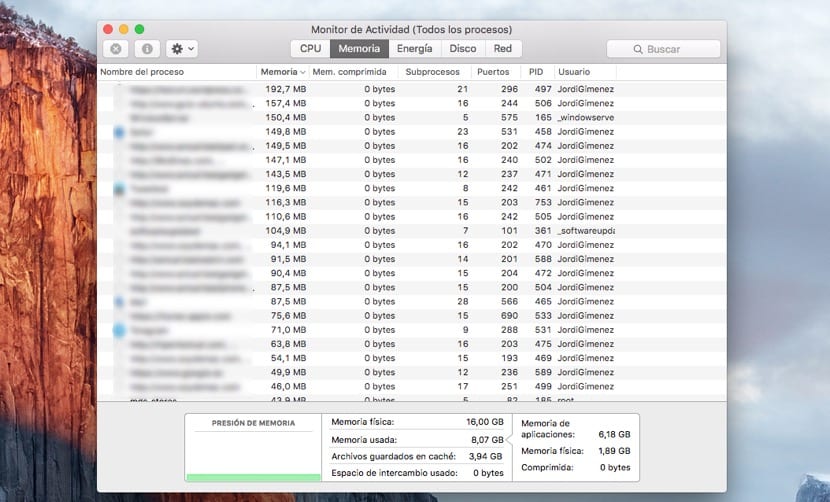
मेमोरी विकल्प के भीतर हम अलग और दिलचस्प डेटा देख सकते हैं: स्मृति जो प्रत्येक प्रक्रिया का उपयोग करती है, संकुचित मेमोरी, थ्रेड्स, पोर्ट्स, PID (यह प्रक्रिया की पहचान संख्या है) और उपयोगकर्ता जो इन प्रक्रियाओं को अंजाम दे रहा है।
शक्ति

यदि हम मैकबुक का उपयोग करते हैं तो निस्संदेह यह एक और बिंदु है जिसे हम मैकबुक का उपयोग करते हैं प्रत्येक प्रक्रिया की खपत मैक पर हमारी संपत्ति है। यह ऊर्जा टैब हमें अलग-अलग डेटा प्रदान करता है जैसे: प्रक्रिया की ऊर्जा प्रभाव, औसत ऊर्जा प्रभाव, चाहे इसका उपयोग करता हो या नहीं। अनुप्रयोग नाप (ऐप नैप एक नई सुविधा है जो OS X Mavericks में आई है और यह सिस्टम संसाधनों को स्वचालित रूप से कुछ अनुप्रयोगों के लिए कम कर देता है जो वर्तमान में उपयोग में नहीं हैं), निष्क्रिय और उपयोगकर्ता लॉगिन को रोकें।
डिस्को

उंगली से जानिए कि यह क्या पैदा कर रहा है पढ़ने और लिखने वर्तमान SSDs की भीड़ के कारण तेजी से महत्वपूर्ण है। इन डिस्क में फ्लैश मेमोरी होती है और निश्चित रूप से HDD डिस्क की तुलना में दोगुनी होती है, लेकिन वे जितनी जल्दी पढ़ते हैं और लिखते हैं, "उतनी ही जल्दी" स्क्रू करते हैं। एक्टिविटी मॉनिटर के डिस्क ऑप्शन में हम देखेंगे: बाइट्स लिखित, बाइट्स रीड, क्लास, पीआईडी और प्रोसेस का उपयोगकर्ता।
लाल
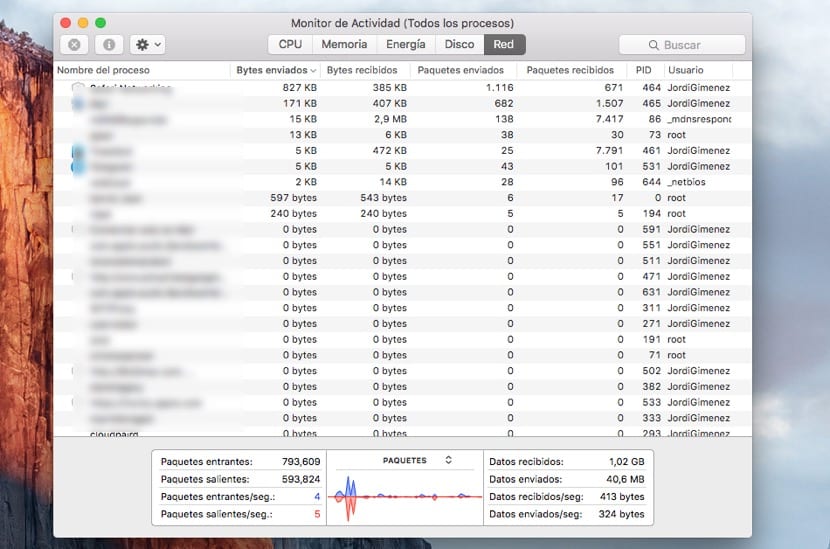
यह OS X में इस पूर्ण गतिविधि मॉनिटर द्वारा पेश किए गए टैब का अंतिम है। इसमें हमें अपने उपकरणों के नेविगेशन का जिक्र करते हुए सभी डेटा मिलते हैं और हम प्रत्येक प्रक्रिया के विभिन्न विवरण देख सकते हैं: बाइट्स भेजे गए और बाइट्स प्राप्त किए गए, पैकेट भेजे गए। और पैकेट प्राप्त और पीआईडी।
अंततः इसके बारे में है सभी प्रक्रियाओं के बारे में जानकारी प्राप्त करें हमारा मैक नेटवर्क वालों को शामिल करता है, और हमारे मैक पर कुछ अनुप्रयोगों और प्रक्रियाओं द्वारा उपयोग किए जाने वाले प्रतिशत को बंद करने या उन्हें नोटिस करने में सक्षम है। इसके अलावा, गतिविधि मॉनिटर के विवरण को देखने के लिए गोदी आइकन को संशोधित करने का विकल्प है। वास्तविक समय विसंगतियों या अजीब उपभोग का पता लगाने के लिए अच्छा है। साथ ही खिड़की में एक ग्राफ के साथ सब कुछ होने से सभी बिंदुओं के विस्तार की सुविधा होती है।
निश्चित रूप से यह एक्टिविटी मॉनिटर हमारे लिए एक ऐसी प्रक्रिया का पता लगाना आसान बनाता है, जिसके बारे में हम चिंतित थे और वह विकल्प भी जो हमें इसे यहाँ से बंद करने की अनुमति देता है, जैसा उपयोगकर्ता के लिए काम आसान बनाता है। दूसरी ओर, निश्चित रूप से विंडोज ऑपरेटिंग सिस्टम से आने वाले उपयोगकर्ताओं में से एक टास्क मैनेजर को देखने के लिए Ctrl + Alt + Del कुंजी संयोजन का उपयोग करने के लिए उपयोग किया जाता है और निश्चित रूप से मैक ओएस एक्स में यह विकल्प मौजूद नहीं है।
यह स्पष्ट है कि यदि आप विंडोज से आते हैं, तो आपको मैक पर क्लासिक टास्क मैनेजर के बारे में भूल जाना चाहिए क्योंकि इसे "एक्टिविटी मॉनिटर" कहा जाता है। जितनी जल्दी आपको इसकी आदत हो जाए, उतना ही अच्छा है, क्योंकि इससे मैकओएस में मौजूद एप्लिकेशन की तलाश में समय की बचत होगी।
हमेशा की तरह मैक खिड़कियों से बेहतर करता है
एर्म…। नहीं
हैलो, मुझे मदद की ज़रूरत है, मुझे नहीं पता कि मैक ऑपरेटिंग सिस्टम के इन दो विकल्पों को कैसे खोजना है। मुझे मदद की ज़रूरत है। क्या आप मेरी मदद कर सकते हैं? मुझे गुरुवार के लिए इसकी आवश्यकता है, धन्यवाद ...
मैक डिवाइस प्रबंधन
फाइल प्रबंधन
मुझे जरूरत है जो मैक लाता है के प्रशासक हैं